Vous êtes un fan d’Apple? Vous avez sûrement essayé de synchroniser Apple Music sur votre iPod nano. La plupart des utilisateurs trouve difficile de télécharger de la musique et de l’écouter sur un iPod nano. Il semblerait que l’iPod nano et l’iPod shuffle ne peuvent pas synchroniser les chansons Apple Music. Il y a plein de problèmes auxquels sont confrontés les utilisateurs. Et cela a été une grande déception pour la plupart des fans d’Apple qui voulez Apple Music sur iPod (iPod nano).
Partie 1 : Problèmes communs et leurs solutions d’Apple Music sur iPod
L’iPod nano est joli mais il ne peut pas synchroniser les pistes d’Apple Music. Cependant, l’iPod touch peut le faire. Bien qu’Apple est amélioré l’iPod nano et l’iPod shuffle et ajouté l’authentification Bluetooth pour lire Apple Music sur les appareils, il existe toujours certains problèmes avec l’iPod pour avoir accès aux copies hors-ligne du service streaming de la marque.
La plupart des utilisateurs qui ont essayé de synchroniser la musique hors-ligne depuis Apple Music ont eu ce problème. A chaque fois qu’ils essaient, un message apparait : « Les chansons d’Apple Music ne peuvent pas être copiées sur un iPod ». Au cas où vous ayez de la musique achetée sur votre PC ou Mac, vous pouvez l’utiliser sur votre iPod shuffle et iPod nano. Vous pouvez éviter ce problème en, premièrement, synchronisant votre nano avec les pistes Apple Music, puis annuler l’inscription Apple Music et utiliser les chansons que vous avez copiées. Mais cela serait définitif. Et ce n’est pas une bonne solution. Voici certains des problèmes d’Apple Music lors de la synchronisation avec un iPod nano ou shuffle :
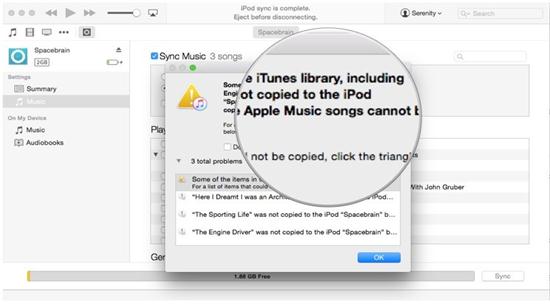
• l’iPod Shuffle ne synchronise pas les pistes Apple Music
Dans la section iPod de l’Apple Store, on a beaucoup fait la promotion d’Apple Music. Mais la triste vérité est qu’un iPod shuffle ne synchronisera pas les pistes Apple Music. Si vous essayez de synchroniser des chansons mises en cache sur votre iPod shuffle, le programme affichera le message d’erreur disant que la piste d’Apple Music ne peut pas être copiée sur votre iPod shuffle. C’est une forme de protection de copie sur laquelle Apple se penche.
Solution: Vous pouvez synchroniser la musique sur votre iPod shuffle en annulant Apple Music. Vous pouvez alors avoir toutes les pistes copiées sur votre shuffle toujours avec vous. Cependant, assurez-vous qu’elles ne se synchronisent pas avec la bibliothèque iTunes. Il vous faut alors annuler votre inscription à Apple Music. Le DRM permettra à Apple d’effacer toutes les pistes mises en cache depuis l’iTunes store et complètement depuis iOS.
• Transfère impossible d’Apple Music à un iPod nano
Certains utilisateurs ont des problèmes en voulant transférer d’Apple Music à un iPod nano. Quand un utilisateur connecte l’iPod nano et essaye de le synchroniser, un message d’erreur apparait comme quoi la piste ne peut être copiée car l’iPod est un article avec inscription. Alors, les utilisateurs se demandent s'ils peuvent lire leurs chansons hors-ligne.
Solution : Il n’y a pas de vraie solution à ce problème, car Apple a clairement dit sur son site que la synchronisation d’Apple Music avec un iPod nano ne se fera pas. Cependant, vous pouvez essayer de synchroniser Apple Music avec une connexion wifi. Si l’inscription est active, la synchronisation peut se faire. Vous pouvez aussi essayer d’installer les chansons Apple Music sur l’iPod nano et copier les chansons dans un seul dossier. Vous pouvez alors avoir les chansons sur votre iPod ou tout autre appareil de votre choix. Même si vous annulé votre inscription à Apple Music, vous pourrez toujours écouter la musique que vous avez téléchargé d’Apple Music avant.
Partie 2 : Télécharger de la musique de plus de 3000 sites sur iPod - iMusic
Les utilisateurs d’iPod nano et shuffle ne peuvent pas écouter en streaming les chansons d’Apple Music. Alors, ils cherchent une autre alternative pour télécharger et écouter la musique en streaming en utilisant une application plus appropriée. L'une des meilleures applications ou alternatives pour le problème d’iPod qui ne synchronise pas avec Apple Music est d'utiliser un programme tel qu’iMusic. Il vous permet de télécharger de la musique de plus de 3000 sites de musique et d’enregistrer des chansons depuis un nombre illimité de stations de radio. Quoi d’autres ? Il peut vous aider à transférer la musique de partout sur votre iPod pour l’écouter plus tard, cela gratuitement.
- Un seul clic pour télécharger de la musique en haute qualité depuis plus de 3000 sites de musique.
- Enregistre de la musique depuis un nombre illimité de stations de radio. Vous pouvez lire la musique, puis l’enregistrer.
- Vous pouvez filtrer les publicités qui viennent entre les morceaux.
- Vous pouvez connectez un iPod ou un autre appareil pour transférer la musique de votre appareil à un autre et la partager gratuitement.

Pour pouvoir utiliser cette application, vous devez télécharger et installer l’enregistreur audio tout d’abord. Vous pouvez télécharger l’application sur votre Mac ou PC Windows. Voici les étapes à suivre pour télécharger de la musique.
Étape 1 : Installer et lancer le programme.
Tout d’abord, faites correctement les réglages. Cette application est facile à installer et pour faire les réglages avec les instructions que vous devez suivre pour le faire au mieux. Une fois le programme correctement installé sur votre appareil, allez sur GET MUSIC (Obtenir de la musique). A partir de là, vous pouvez télécharger la musique depuis la bibliothèque intégrée, télécharger de la musique depuis des sites de musique tels que YouTube ou enregistrer n'importe quelle musique que vous aimez.
Étape 2 : Télécharger la musique de la bibliothèque intégrée.
Cliquez sur le menu DISCOVER (Découvrir), à partir de là cherchez les chansons que vous voulez par genre, artiste, et top list. Puis, cliquez sur l’icône de téléchargement, et sélectionnez le format audio pour le téléchargement.
Étape 3 : Télécharger depuis un site de musique
Vous pouvez utiliser iMusic pour télécharger depuis YouTube, Vimeo, Dailymotion, Spotify et d’autres sites de musique. C’est très simple. Vous n’avez qu’à copier et coller l’adresse web de la chanson dans la boîte de dialogue et cliquez sur DOWNLOAD (Télécharger).
Étape 4 : Enregistrer de la musique
Cliquez sur le menu RECORD (Enregistrer) pour enregistrer n'importe quel morceau. Puis, lisez le morceau que vous voulez enregistrer. En faisant cela, le programme enregistrer automatiquement la chanson pour vous. Pendant le processus, iMusic obtient automatiquement le genre, l’album, la pochette d’album et les informations de l’artiste pour vous.

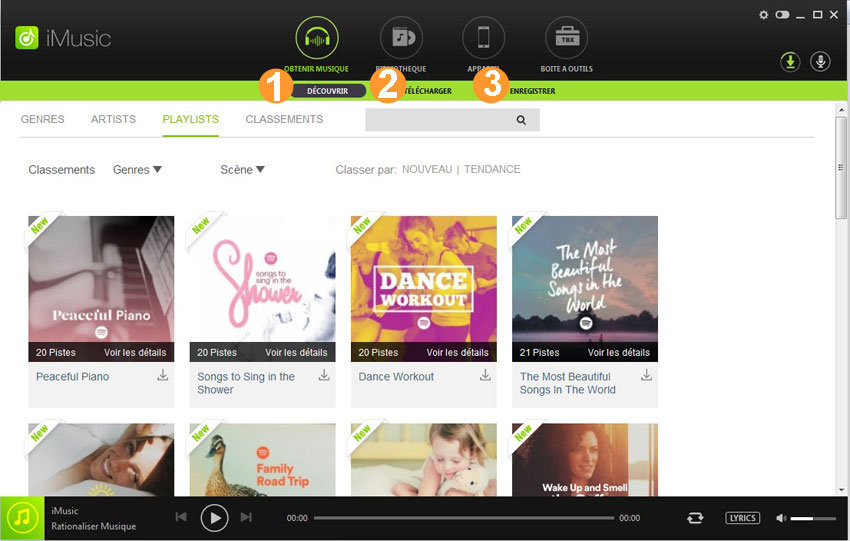
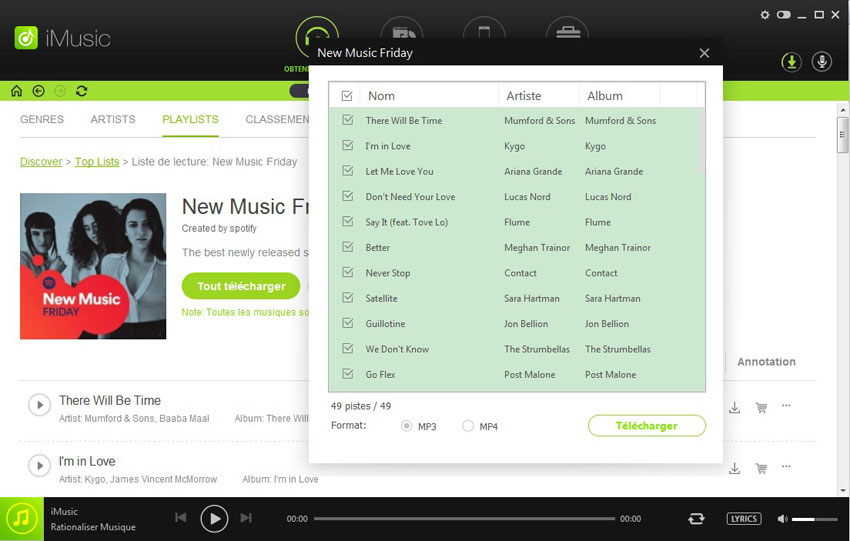
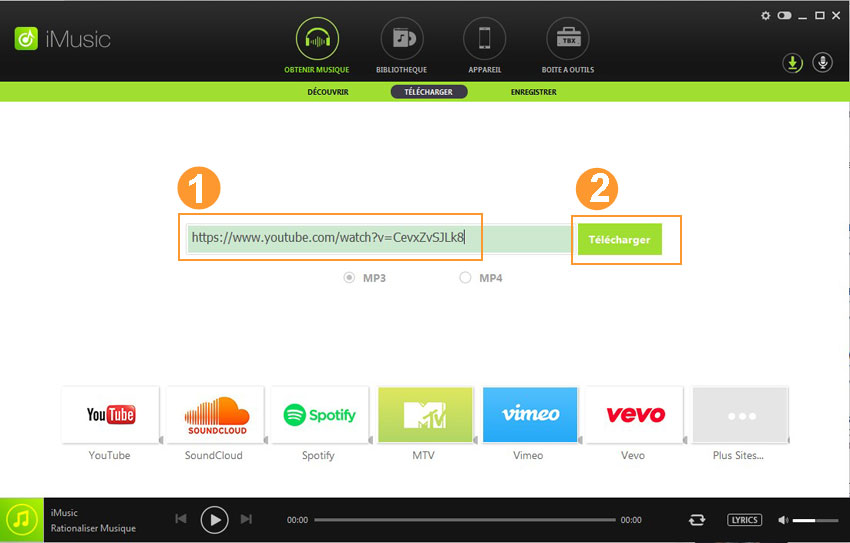
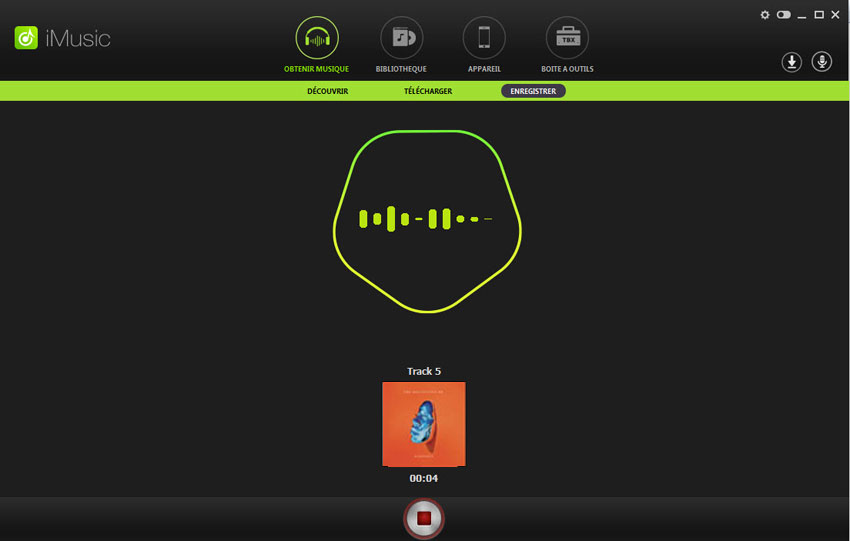

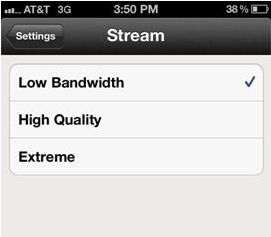

Toutes les questions liées au produit? Contactez-nous @iMusic_Studio pour obtenir un soutien directement